Linux系统之安装PostgreSQL数据库
一、PostgreSQL介绍
1.PostgreSQL简介
PostgreSQL (也叫 Postgres) 是一个自由的对象 - 关系数据库服务器 (数据库管理系统),它在灵活的 BSD - 风格许可证下发行。它提供了相对其他开放源代码数据库系统 (比如 MySQL 和 Firebird),和对专有系统比如 Oracle、Sybase、IBM 的 DB2 和 Microsoft SQL Server 的一种选择。
2.PostgreSQL特点
- 它是ORDBMS(面向对象的关系数据库管理系统)。
- 外键引用完整性
- 用户自定义的类型
- 表的继承性
- 视图、规则、子查询
- 多版本并发控制(MVCC)
- 复杂的锁定机制
- 异步复制
- 流式复制(从9.0开始)
- 嵌套事务(保存点)
二、本次实践介绍
1.本次实践介绍
从小白视角,以最快速度在LInux系统上部署一个简单的PostgreSQL数据库。
2.实践环境介绍
hostnameIP地址操作系统版本PostgreSQL版本jeven192.168.3.166centos 7.613.10
三、配置PostgreSQL的yum仓库源
1.检查本地是否部署PostgreSQL
检查本地环境是否部署过PostgreSQL
[root@jeven ~]# rpm -qa | grep postgres[root@jeven ~]#
2.配置镜像源
配置PostgreSQL的yum仓库源,使用的是阿里提供的镜像源。
[root@jeven ~]# rpm -Uvh https://mirrors.aliyun.com/postgresql/repos/yum/reporpms/EL-7-x86_64/pgdg-redhat-repo-latest.noarch.rpm
Retrieving https://mirrors.aliyun.com/postgresql/repos/yum/reporpms/EL-7-x86_64/pgdg-redhat-repo-latest.noarch.rpm
warning: /var/tmp/rpm-tmp.kcnTVa: Header V4 DSA/SHA1 Signature, key ID 442df0f8: NOKEY
Preparing... ################################# [100%]
Updating / installing...
1:pgdg-redhat-repo-42.0-32 ################################# [100%][root@jeven ~]# sed -i "s@https://download.postgresql.org/pub@https://mirrors.aliyun.com/postgresql@g" /etc/yum.repos.d/pgdg-redhat-all.repo[root@jeven ~]#
sed-i"s@https://download.postgresql.org/pub@https://mirrors.aliyun.com/postgresql@g" /etc/yum.repos.d/pgdg-redhat-all.repo
生成缓存
yum clean cache
yum makecache
3.检查yum仓库镜像源状态
[root@jeven yum.repos.d]# yum repolist all |grep enable
base/7/x86_64 CentOS-7 - Base - mirr enabled: 10,072
docker-ce-stable/7/x86_64 Docker CE Stable - x86 enabled: 211
elrepo ELRepo.org Community E enabled: 157
epel/x86_64 Extra Packages for Ent enabled: 13,770
extras/7/x86_64 CentOS-7 - Extras - mi enabled: 515
mysql-connectors-community/x86_64 MySQL Connectors Commu enabled: 213
mysql-tools-community/x86_64 MySQL Tools Community enabled: 96
mysql57-community/x86_64 MySQL 5.7 Community Se enabled: 642
pgdg-common/7/x86_64 PostgreSQL common RPMs enabled: 396
pgdg11/7/x86_64 PostgreSQL 11for RHEL enabled: 1,453
pgdg12/7/x86_64 PostgreSQL 12for RHEL enabled: 1,071
pgdg13/7/x86_64 PostgreSQL 13for RHEL enabled: 823
pgdg14/7/x86_64 PostgreSQL 14for RHEL enabled: 552
pgdg15/7/x86_64 PostgreSQL 15for RHEL enabled: 263
remi-safe Safe Remi's RPM reposi enabled: 5,134
updates/7/x86_64 CentOS-7 - Updates - m enabled: 4,857
四、安装PostgreSQL
1.安装PostgreSQL
使用yum直接PostgreSQL13的版本
[root@jeven yum.repos.d]# yum -y install postgresql13-server
Loaded plugins: fastestmirror, langpacks
Loading mirror speeds from cached hostfile
* elrepo: hkg.mirror.rackspace.com
* remi-safe: ftp.riken.jp
Resolving Dependencies
--> Running transaction check
---> Package postgresql13-server.x86_64 0:13.10-1PGDG.rhel7 will be installed
--> Processing Dependency: postgresql13-libs(x86-64)=13.10-1PGDG.rhel7 for package: postgresql13-server-13.10-1PGDG.rhel7.x86_64
--> Processing Dependency: postgresql13(x86-64)=13.10-1PGDG.rhel7 for package: postgresql13-server-13.10-1PGDG.rhel7.x86_64
--> Processing Dependency: libpq.so.5()(64bit)for package: postgresql13-server-13.10-1PGDG.rhel7.x86_64
--> Running transaction check
---> Package postgresql13.x86_64 0:13.10-1PGDG.rhel7 will be installed
---> Package postgresql13-libs.x86_64 0:13.10-1PGDG.rhel7 will be installed
--> Finished Dependency Resolution
Dependencies Resolved
==================================================================================================================================================
Package Arch Version Repository Size
==================================================================================================================================================
Installing:
postgresql13-server x86_64 13.10-1PGDG.rhel7 pgdg13 5.4 M
Installing for dependencies:
postgresql13 x86_64 13.10-1PGDG.rhel7 pgdg13 1.4 M
postgresql13-libs x86_64 13.10-1PGDG.rhel7 pgdg13 385 k
Transaction Summary
==================================================================================================================================================
Install 1 Package (+2 Dependent packages)
Total download size: 7.1 M
Installed size: 31 M
Downloading packages:
warning: /var/cache/yum/x86_64/7/pgdg13/packages/postgresql13-libs-13.10-1PGDG.rhel7.x86_64.rpm: Header V4 DSA/SHA1 Signature, key ID 442df0f8: NOKEY
Public key for postgresql13-libs-13.10-1PGDG.rhel7.x86_64.rpm is not installed
(1/3): postgresql13-libs-13.10-1PGDG.rhel7.x86_64.rpm |385 kB 00:00:00
(2/3): postgresql13-13.10-1PGDG.rhel7.x86_64.rpm |1.4 MB 00:00:01
(3/3): postgresql13-server-13.10-1PGDG.rhel7.x86_64.rpm |5.4 MB 00:00:02
--------------------------------------------------------------------------------------------------------------------------------------------------
Total 2.6 MB/s |7.1 MB 00:00:02
Retrieving key from file:///etc/pki/rpm-gpg/RPM-GPG-KEY-PGDG
Importing GPG key 0x442DF0F8:
Userid :"PostgreSQL RPM Building Project <[email protected]>"
Fingerprint: 68c9 e2b9 1a37 d136 fe74 d176 1f16 d2e1 442d f0f8
Package : pgdg-redhat-repo-42.0-32.noarch (installed)
From : /etc/pki/rpm-gpg/RPM-GPG-KEY-PGDG
Running transaction check
Running transaction test
Transaction test succeeded
Running transaction
Warning: RPMDB altered outside of yum.
Installing : postgresql13-libs-13.10-1PGDG.rhel7.x86_64 1/3
Installing : postgresql13-13.10-1PGDG.rhel7.x86_64 2/3
Installing : postgresql13-server-13.10-1PGDG.rhel7.x86_64 3/3
Verifying : postgresql13-server-13.10-1PGDG.rhel7.x86_64 1/3
Verifying : postgresql13-13.10-1PGDG.rhel7.x86_64 2/3
Verifying : postgresql13-libs-13.10-1PGDG.rhel7.x86_64 3/3
Installed:
postgresql13-server.x86_64 0:13.10-1PGDG.rhel7
Dependency Installed:
postgresql13.x86_64 0:13.10-1PGDG.rhel7 postgresql13-libs.x86_64 0:13.10-1PGDG.rhel7
Complete!
2.初始化数据库
初始化PostgreSQL数据库
[root@jeven ~]# postgresql-13-setup initdb
Initializing database ... OK
3.启动PostgreSQL数据库
启动PostgreSQL数据库,并设置开机自启。
[root@jeven ~]# systemctl enable postgresql-13[root@jeven ~]# systemctl start postgresql-13[root@jeven ~]#
4.检查PostgreSQL数据库状态
检查当前PostgreSQL服务状态
[root@jeven ~]# systemctl status postgresql-13.service
● postgresql-13.service - PostgreSQL 13 database server
Loaded: loaded (/usr/lib/systemd/system/postgresql-13.service; enabled; vendor preset: disabled)
Active: active (running) since Mon 2023-03-27 21:07:33 CST; 1min 34s ago
Docs: https://www.postgresql.org/docs/13/static/
Process: 13256ExecStartPre=/usr/pgsql-13/bin/postgresql-13-check-db-dir ${PGDATA}(code=exited, status=0/SUCCESS)
Main PID: 13264(postmaster)
Tasks: 8
Memory: 17.6M
CGroup: /system.slice/postgresql-13.service
├─13264 /usr/pgsql-13/bin/postmaster -D /var/lib/pgsql/13/data/
├─13266 postgres: logger
├─13268 postgres: checkpointer
├─13269 postgres: background writer
├─13270 postgres: walwriter
├─13271 postgres: autovacuum launcher
├─13272 postgres: stats collector
└─13273 postgres: logical replication launcher
Mar 2721:07:33 jeven systemd[1]: Starting PostgreSQL 13 database server...
Mar 2721:07:33 jeven postmaster[13264]: 2023-03-27 21:07:33.325 CST [13264] LOG: redirecting log output to logging collector process
Mar 2721:07:33 jeven postmaster[13264]: 2023-03-27 21:07:33.325 CST [13264] HINT: Future log output will appear in directory "log".
Mar 2721:07:33 jeven systemd[1]: Started PostgreSQL 13 database server.
五、PostgreSQL的基本命令
1.查看PostgreSQL相关文件
检查PostgreSQL服务端的所有相关文件所在目录
rpm-ql postgresql13-server
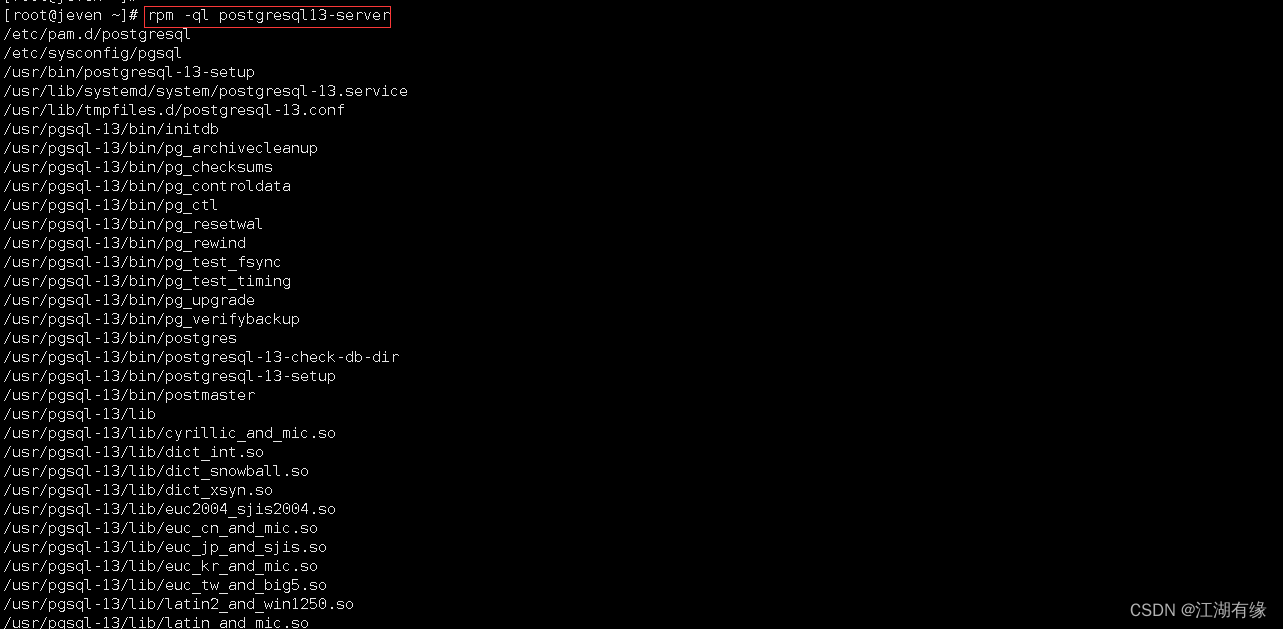
检查PostgreSQL客户端的所有相关文件所在目录
rpm-ql postgresql13

2.PostgreSQL的相关命令
PostgreSQL的所有相关命令文件
[root@jeven ~]# /usr/pgsql-13/bin/
clusterdb pg_basebackup pg_dumpall pg_test_timing postmaster
createdb pgbench pg_isready pg_upgrade psql
createuser pg_checksums pg_receivewal pg_verifybackup reindexdb
dropdb pg_config pg_resetwal pg_waldump vacuumdb
dropuser pg_controldata pg_restore postgres
initdb pg_ctl pg_rewind postgresql-13-check-db-dir
pg_archivecleanup pg_dump pg_test_fsync postgresql-13-setup
六、修改用户密码
1.切换postgres用户
切换postgres用户
[root@jeven ~]# su - postgres
-bash-4.2$
2.登录PostgreSQL数据库
登录后,提示符变为 ‘postgres=#’
[root@jeven ~]# su - postgres
-bash-4.2$ psql -U postgres
psql (13.10)
Type "help"for help.
postgres=#
3.修改PostgreSQL数据库用户密码
修改PostgreSQL数据库用户密码
postgres=# ALTER USER postgres WITH PASSWORD 'postgres';
ALTER ROLE
七、配置PostgreSQL远程访问
1.配置远程访问
修改/var/lib/pgsql/13/data/postgresql.conf配置文件,开启远程访问。
删除localhost,改为监听所有,或者自己指定的服务器IP地址。
-bash-4.2$ grep listen /var/lib/pgsql/13/data/postgresql.conf
listen_addresses ='*'# what IP address(es) to listen on;
修改/var/lib/pgsql/13/data/pg_hba.conf文件,新增以下两行:
host all all 127.0.0.1/32 ident
host all all 0.0.0.0/0 md5
2.重启PostgreSQL服务
重启PostgreSQL服务
systemctl restart postgresql-13.service
3.远程连接PostgreSQL数据库
使用psql命令远程连接PostgreSQL数据库
[root@jeven ~]# psql -h192.168.3.166 -Upostgres -W
Password:
psql (13.10)
Type "help"for help.
postgres=# \l
List of databases
Name | Owner | Encoding | Collate | Ctype | Access privileges
-----------+----------+----------+-------------+-------------+-----------------------
postgres | postgres | UTF8 | en_US.UTF-8 | en_US.UTF-8 |
template0 | postgres | UTF8 | en_US.UTF-8 | en_US.UTF-8 |=c/postgres +
|||||postgres=CTc/postgres
template1 | postgres | UTF8 | en_US.UTF-8 | en_US.UTF-8 |=c/postgres +
|||||postgres=CTc/postgres
(3 rows)postgres=#
版权归原作者 江湖有缘 所有, 如有侵权,请联系我们删除。